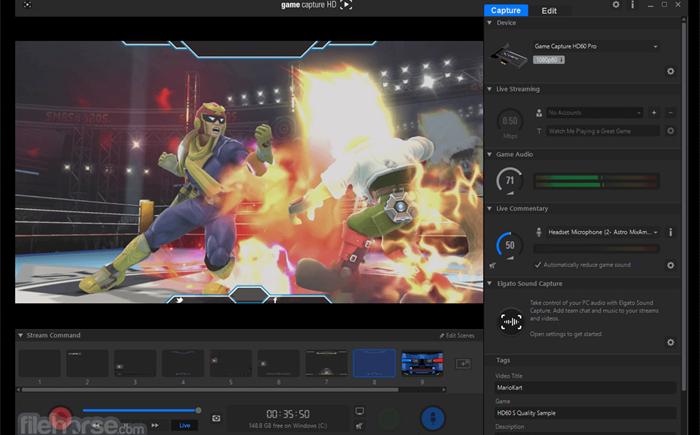
小提示(注意事项)
要使用电脑截图,可以按如下步骤进行: 打开你想要截图的画面或窗口。 按下键盘上的“Print Screen”(或“PrtScn”)键,这将整个屏幕的截图保存至剪贴板。 打开一个图像编辑软件(如画图、Photoshop等)或文档处理软件(如Word、PowerPoint等)。 在软件中选择“编辑” -> “粘贴”或使用快捷键“Ctrl+V”将截图粘贴到文档中。 根据需要,你可以在图像编辑软件中进行调整、裁剪或添加标记。 最后,保存截图并可选择将其导出为不同格式的文件(如PNG、JPEG等)。 这样就可以成功进行电脑截图了。
本文标签
关于本文
本页面已经被访问过7次,最后一次编辑时间为2023-07-10 13:11 。其内容由编辑昵称进行整合,其来源于人工智能,福奈特,wikihow等知识网站。







